Vragen uitsplitsen naar werkgroepdocenten
Stel, je geeft een cursus met meerdere werkgroep- of hoorcollege docenten. In een evaluatie wil je dan ook meer informatie van studenten hoe zij een (werkgroep) docent hebben ervaren. Dit kan door vragen op te splitsen. Op basis van gegeven antwoorden op één vraag kunnen overige vragen van de vragenlijst weergegeven worden (zie ook de handleidingen/digitale instructies voor meer informatie).
Standaard evaluatie
Om docenten het makkelijk te maken zijn aan de vragenlijst per collegejaar 2018-2019 vragen toegevoegd die gaan over werkgroepen. Hierbij wordt gevraagd naar het werkgroep nummer en daarbij vragen over werkgroepdocenten. Indien een cursus maar 1 groep heeft gehad kunnen studenten deze vragen overslaan.
De volgende vragen zijn toegevoegd:
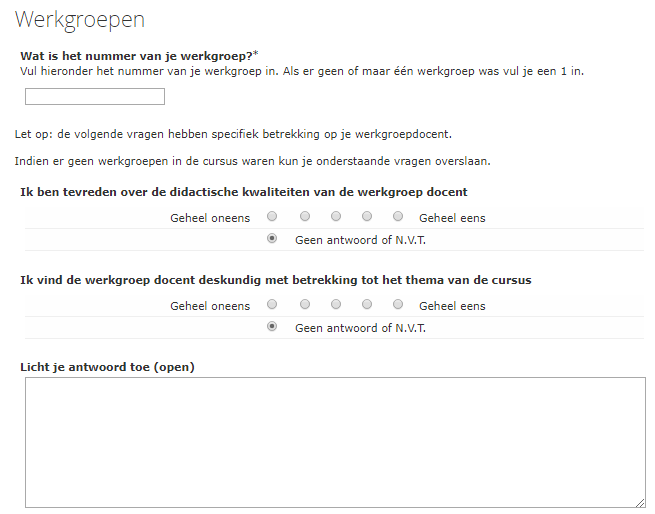
[collapsibles]
[collapse title=”(optioneel) Namen van docenten toevoegen”]
Er wordt standaard naar het werkgroepnummer gevraagd, echter kun je een vraag toevoegen aan de evaluatie met de namen van de docenten. Als je de evaluatie bewerkt kun je de volgende stappen daarvoor nemen:
1) Klik op of sleep het icoontje met vraagtype “Meerkeuzevraag met 1 antwoordmogelijkheid”.
[well]TIP: Je kunt bepalen op welke plek in de evaluaties de vragen worden toegevoegd door het icoontje te slepen naar de juiste plek in de evaluatie. Standaard worden de vragen onderaan de evaluatie toegevoegd.[/well]
2) Vul de gegevens in zoals hieronder. Geef bij de antwoordmogelijkheden de namen van de (werkgroep)docenten.
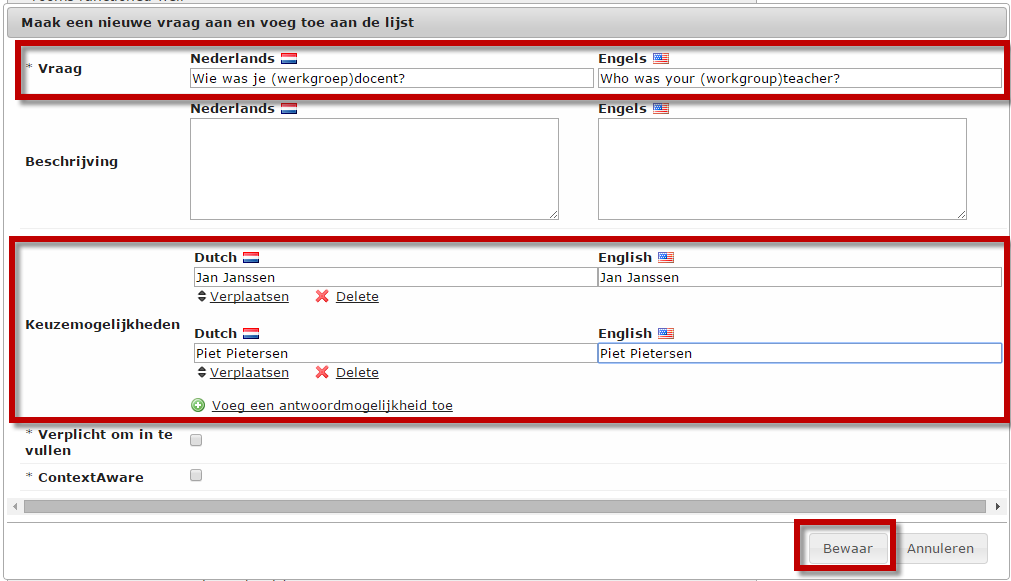 3) De vraag is nu toegevoegd. Klik op het potloodje om de vraag te bewerken.
3) De vraag is nu toegevoegd. Klik op het potloodje om de vraag te bewerken.

4) Sluit het venster als je klaar bent met het bewerken van de vragenlijst.
[/collapse]
[collapse title=”Resultaten splitsen”]
Nadat de studenten de evaluaties hebben ingevuld kun je met behulp van het werkgroepnummer (en eventueel de docentnaam) de resultaten splitsen per werkgroep.
1) Open de resultaten van de evaluatie en klik bij de vraag “Wat is het nummer van je werkgroep?” op een van de nummers.

2) De resultaten die worden weergegeven zijn nu alleen van studenten die ook het specifieke groepsnummer hebben ingevuld. Bovenaan de evaluatie staat aangegeven op basis waarvan de resultaten zijn gesplitst. Om de resultaten uitgesplitst te krijgen op alle antwoordmogelijkheden (in het voorbeeld dus op basis van de twee groepsnummers) kun je de andere antwoordmogelijkheden aanklikken om ze in Caracal te bekijken of klik je bovenaan op “Exporteer alle opties naar pdf“. Hiermee wordt er per werkgroepnummer een PDF gemaakt met de resultaten.
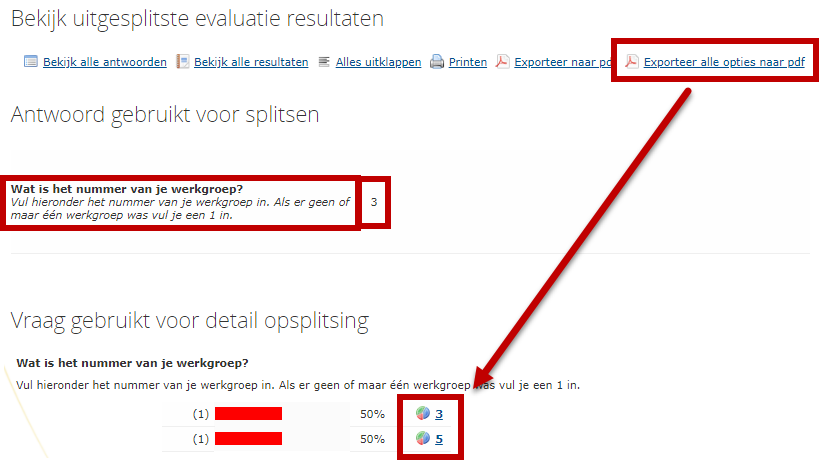
3) Sluit de evaluatie als je klaar bent met het bekijken van de resultaten.
[/collapse]
[/collapsibles]

